Napomena: Aplikacije Plaćanja podržane su samo za preduzeća registrovana u Sjedinjenim Državama i Kanadi u ovom trenutku.
Aplikacija Plaćanja se povezuje sa pouzdanim uslugama koje su specijalizovane za transakcije na mreži, kao što su PayPal i Stripe. Za podešavanje aplikacije potrebno je povezivanje jedne usluge, ali neke osobe povezuju više usluga da bi imale fleksibilnost korišćenja različitih usluga za različite tipove transakcija.
Odlučite koje usluge treba povezati
Evo nekih brzih informacija o svakoj usluzi koje će vam pomoći da odlučite:
PayPal
-
Prihvata plaćanje PayPal novčanika od klijenata širom sveta
-
Prihvata plaćanja kreditnim i debitnim karticama od klijenata širom sveta
Pruge
-
Prihvata plaćanja kreditnim i debitnim karticama od klijenata širom sveta
Povezivanje usluge
-
Otvorite Plaćanja sa leve strane usluge Teams. Ako se odmah ne vidi, pronaći ćete je u odeljku Još dodatih aplikacija

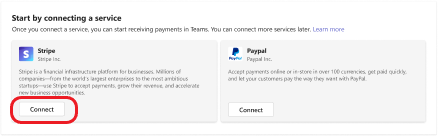
-
Izaberite uslugu i izaberite stavku Poveži se.
-
Prijavite se pomoću akreditiva ili kreirajte novi nalog.
-
Pratite odzive i unesite potrebne informacije.
Videćete ekran sa potvrdom kada se usluga uspešno poveže sa Plaćanja. Izaberite stavku Vrati se u Microsoft Teams da biste se vratili Plaćanja.
Sledeći članak: Dodavanje smernica prodavca
Još članaka
Zahtevanje plaćanja na Teams sastanku
Prikaz aktivnosti plaćanja na nalozima
Iskustvo podešavanja je optimizovano za radnu površinu, ali je i dalje moguće to uraditi sa mobilnog uređaja.
1. Izaberite stavku Još... u donjem desnom uglu ekrana.
2. Otvorite Plaćanja.
3. Prijavite se pomoću akreditiva ili kreirajte novi nalog.
4. Pratite odzive i unesite potrebne informacije.
5. Dobijate ekran sa potvrdom kada se usluga uspešno poveže sa Plaćanja. Izaberite stavku Vrati se u Microsoft Teams da biste se vratili Plaćanja.
Sledeći članak: Dodavanje smernica prodavca
Još članaka
Zahtevanje plaćanja na Teams sastanku
Prikaz aktivnosti plaćanja na nalozima










